Comenzamos la segunda parte de nuestro curso dedicado a Aprender con Adobe Camera RAW. Hoy de nuevo nos va a acompañar mi hijo Diego. En esta segunda entrega intentaremos combinar los conceptos aprendidos en el primer capítulo de la semana pasada así como introducirnos en el concepto de objetos inteligentes y empezar a trabajar con ellos desde camera RAW y desde Photoshop. Realizando nuestro primer procesado en RAW.
Empezaré diciendo algo que quizás es una obviedad pero que tal vez para alguna gente no lo sea: “Antes de procesar, piensa qué querrías obtener”. Me explico, seguramente habrás visto cientos de miles de fotos. Esto es parte de lo bueno que tiene internet y sus redes sociales. Además te recomiendo que visites los sitios webs de fotógrafos reconocidos, aquí en Xatakafoto hemos entrevistado a unos cuantos y otras veces hemos sacado reportajes. Basta con que busques por la categoría Fotógrafos, Entrevistas o Galerías. También recuerda que no todos los estilos van para la mismas fotografías. Un procesado que no va bien para una foto urbana, puede ir bien para una fotografía de un retrato, por ejemplo.
Antes de crear tu propio estilo, mira mucho y aprende dónde está la luz, la mirada de cada fotógrafo. Es algo en lo que insistiré mucho a lo largo del curso. Hay cosas que uno a veces no puedes aprender nunca pero si no lo consigues, si no consigues ser un artista, al menos podrás admirar el arte, difrútalo. Una vez que tengas claro lo que hacer puedes comenzar pero recuerda que a la hora de procesar lo más importante son dos cosas: La fotografía y la paciencia. La fotografía porque es la base de todo. Hay gente que opina que haces una fotografía insulsa y luego le aplicas un procesado extraordinario y todo cambia radicalmente. No soy de esa opinión en absoluto. Luego está la paciencia, y digo bien. No desesperes si no consigues el efecto o el toque de ese estilo que te ha gustado a la primera. Investiga, lee mucho, prueba y, por supuesto, sigue nuestro tutorial. Son las claves.
Objetos inteligentes
Según la propia ayuda de Adobe encontramos que los objetos inteligentes nos sirven para poder conservar el contenido original de la imagen con todas sus características, de tal modo que posibilitan la edición no destructiva de la capa en cuestión. Este concepto de edición no destructiva es muy importante, ya que implica que siempre podremos volver atrás e incluso a la situación inicial sin haber perdido la información original. Para identificar si una capa se ha abierto como objeto inteligente verás un símbolo como el de la imagen a continuación en su icono.
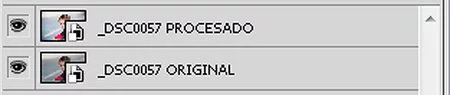
Los objetos inteligentes nos facilitan la vida:
-
Realizar transformaciones no destructivas. Así, puede cambiar la escala de una capa, rotarla, sesgarla, distorsionarla, cambiar la perspectiva o deformarla sin perder la calidad ni los datos de imagen originales porque las transformaciones no afectan a los datos originales.
-
Aplicar filtros no destructivos. Los filtros aplicados a los objetos inteligentes se pueden editar siempre que se quiera. Esto implica que aplicamos un efecto el que sea, y varios pasos más tarde podemos volver a editar el filtro y corregir algún parámetro
-
Editar un objeto inteligente y actualizar de forma automática todas las apariciones enlazadas.
-
Aplicar una máscaras de capa al igual que en una capa normal.
-
Probar los distintos procesados con imágenes de marcador de posición con baja resolución, que más tarde sustituirá por las versiones finales.
No es posible realizar operaciones que alteren los datos de los píxeles (pintar, sobreexponer, subexponer o clonar, entre otras) directamente en una capa de objetos inteligentes a menos que se convierta primero en una capa normal que, por lo tanto, ha de someterse a rasterización. Ya lo veremos más adelante.
Para saber que hemos abierto como objeto inteligente en Photoshop un archivo RAW, tenemos que haber marcado dicha opción. Por defecto, Photoshop no la trae marcada.
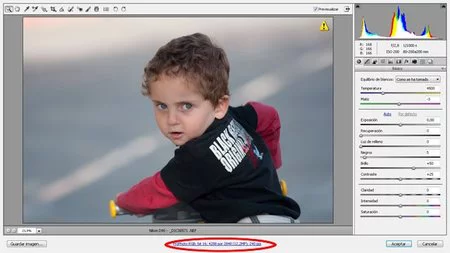
Fijaos en la imagen anterior y recordad el artículo anterior donde distinguía cuatro zonas en Camera RAW. La zona 3 contenía un “enlace” a lo que el programa denomina flujo de trabajo. Para mí la traducción no es demasiado correcta ya que se trata de una serie de opciones de trabajo, pero no, un flujo de trabajo como tal. Pulsando en dicha opción, dentro de Camera RAW, veríamos la siguiente pantalla aproximadamente y como os indicaba, cada uno la verá distinta dependiendo de los archivos RAW de su cámara, recordad que lo comentamos en el capítulo anterior:
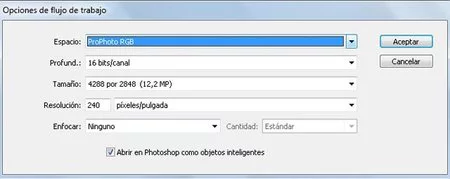
Recordad tener marcada la opción de “Abrir en Photoshop como objeto inteligente”.
Flujo de trabajo con objetos inteligentes
Esto es lo que nos cuenta la ayuda de Adobe. Profundicemos un poco más. Fijaos que al hablar de objetos inteligentes no hemos mencionado el formato RAW. Podemos convertir en objeto inteligente cualquier capa de información en Photoshop y aprovecharnos de las ventajas descritas anteriormente.
Realmente yo siempre trabajo con objetos inteligentes con los archivos RAW desde el principio del flujo de trabajo ya que muchas veces tengo que corregir el procesado. Nos contaba, hace algo más de un mes, Joel Grimes en la entrevista que le hicimos lo siguiente: “Para lograr el procesado que actualmente uso, básicamente me encierro durante unas 2 semanas y trabajo la imagen de principio a fin casi unas 100 veces hasta que logro exactamente el toque que busco”. Tal vez no te encierres 2 semanas pero lo que que creo que quiere decir Joel es que seas meticuloso y eso exige corregir y probar. Esta posibilidad de volver atrás y volver a editar nos la da el abrir los archivos RAW como objetos inteligentes. Así el flujo de trabajo, en mi caso, sería, el siguiente:
-
Realizar el revelado RAW y abrir en Photoshop como objeto inteligente.

Si en cualquier momento te ves obligado a interrumpir la edición guarda lo que estés haciendo en formato PSD o TIFF sin compresión, al volver a abrir podrás seguir trabajando con los objetos inteligentes.
Adobe Camera RAW: Nuestro primer procesado sencillo
Os he comentado que primero pensemos qué es lo que queremos obtener. Pensemos primero en la composición. Para ello visita este artículo de nuestro curso de fotografía sobre composición o este otro sobre consejos de composición para retratos. En mi caso he decidido dejar a Diego en centro de la imagen pero no totalmente en centro, también resulta una composición no demasiado simétrica porque las simetrías sino están muy logradas nos aburren un poco. Veis que hay más “aire” a la izquierda que a la derecha. Es decir estoy buscando conseguir el siguiente principio “Fijar toda la atención en el sujeto”. En ocasiones los elementos del entorno pueden ser una distracción a la hora de observar un retrato, así que cuidaremos que no aparezcan ramas de árbol, o cualquier objeto, que tome demasiado protagonismo en nuestra composición. Es por ello que la toma fue realizada con un Nikkor AF 80-200 f/2.8 y cerrando el encuadre para que no existieran objetos indeseados alrededor.
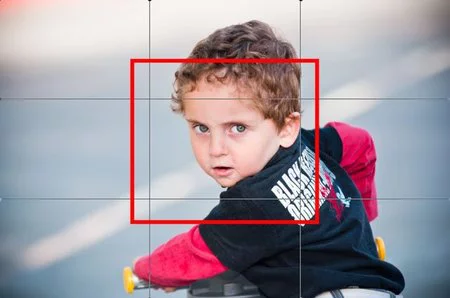
Si existieran podemos recortar y corregir el encuadre. Como esto lo hacemos sobre un objeto inteligente no perdemos la información y podemos volver a reencuadrar más tarde si finalmente no nos convence. Para reencuadrar lo hacemos así. Os he marcado un poco por encima y aproximadamente la Regla de los Tercios, ya que si recortamos así lo que buscamos es centrar los ojos hacia uno de los cuatro vértices interiores, otra información interesante la puedes consultar aquí: Ley de la Mirada:
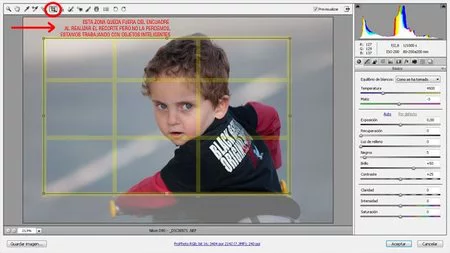
En este caso finalmente no vamos a realizar ningún recorte. Básicamente vamos subir un poco la exposición para tener una imagen con más luz, fijaros que está un poco entre sombras. Luego ajustamos el nivel de negros. Tocamos un poco la recuperación y ajustamos el brillo bajándolo un poquito. A continuación el contraste. Algún detalle más y listo. He de decir que este primer vídeo no ha quedado del todo bien, la próxima vez prometo mejorarlo, ya veréis. Podéis ver el vídeo completo a continuación.
Ver video | En Youtube
Con los parámetros básicos hemos visto que podemos hacer casi el 90% del procesado. Fijaos que hemos hecho también una corrección de color, bajamos un poco los rojos y los naranjas porque parecían demasiado fuertes y al ser colores próximos conviene que haya una cierta transición. También la corrección de color nos permite corregir de forma selectiva la dominancia que a veces nos pueden dar el uso de determinados filtros. Hemos enfocado también desde el propio Camera RAW, veremos cómo hacerlo selectivamente y de forma global. Finalmente, no hemos visto el balance de blancos, pero no os preocupéis lo haremos más adelante. Déjanos tus pruebas en los comentarios, dinos en qué te podemos ayudar y en qué podemos mejorar. La próxima semana tercer capítulo. Prueba a seguir tú los pasos con un retrato o haz uno. Experimenta. Pero recuerda: el don está en la mirada del fotógrafo. Te esperamos en Xatakafoto.
Nota: Actualización Camera RAW 6.4 | Windows | Macintosh
Más información | Sitio oficial de Adobe
Resolución de problemas | Foro oficial de Adobe Camera RAW
Fotografía | Alfonso Domínguez Lavín
Música: Peter Rudenko

Ver 46 comentarios